Wie verwalte ich Firmenfahrzeuge in zvoove für Gebäudedienstleister?
Allgemein
In zvoove (für Gebäudedienstleister) gibt es eine Verwaltung von Firmenfahrzeugen, mit der Sie Fahrzeuge anlegen und zuordnen. Hieraus können auch automatisch Lohnarten für die Versteuerung von Firmenfahrzeugen generiert und über die Lohnabrechnung abgerechnet werden.
Voraussetzungen
Möchten Sie die Fahrzeugverwaltung nutzen, so benötigen Sie die zvoove (für Gebäudedienstleister) – Programmversion 20.01.01 und größer. Zudem muss unter „Datei/Einstellungen/Weitere/Freischaltungen/Sonstiges“ die Freischaltung für „Fahrzeugverwaltung“ aktiviert werden.
Anwendung in zvoove (für Gebäudedienstleister)
Nachdem die Freischaltung erfolgt ist, steht Ihnen im Register „Allgemein“ jetzt der Punkt „Fahrzeuge“ zur Verfügung.
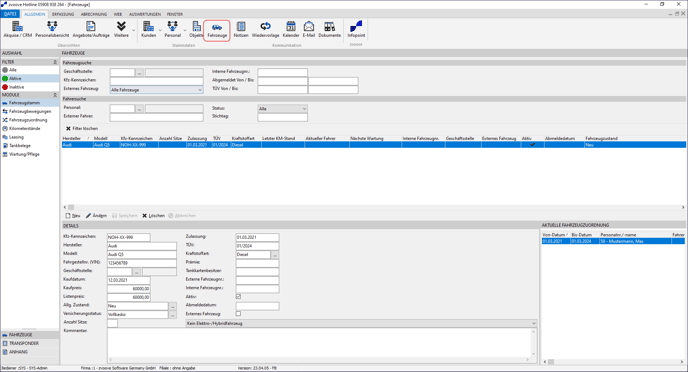
Sofern bereits Fahrzeug angelegt wurden, finden Sie diese im mittleren Fensterbereich. Des Weiteren können Sie im oberen Bereich, nach bereits angelegten Fahrzeugen oder nach einem Fahrer filtern und sich diese anzeigen lassen.
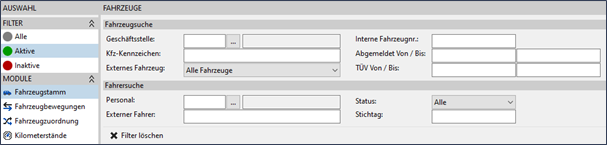
Neuanlage Fahrzeug
Um ein neues Fahrzeug anzulegen, klicken Sie auf den Button „Neu“ und geben die Daten in dem Bereich „Details“ ein. Es ist jedoch nicht erforderlich, alle Felder auszufüllen, um den neuen Datensatz speichern zu können.
Fahrzeugstamm
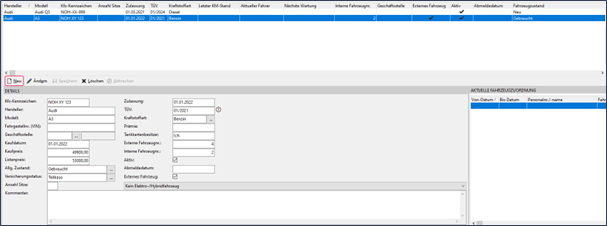
- Kfz-Kennzeichen: Hinterlegen Sie hier das Kennzeichen des Fahrzeugs, z. B. NOH-XY 123.
- Hersteller: Hinterlegen Sie hier den Hersteller des Fahrzeugs, z. B. Audi.
- Model: Hinterlegen Sie hier das Fahrzeugmodel, z. B. A4.
- (VIN): Hinterlegen Sie hier die Fahrgestellnummer.
- Geschäftsstelle: Ordnen Sie hier das Fahrzeug einer Geschäftsstelle zu.
- Kaufdatum: Datum, wann das Fahrzeug gekauft wurde.
- Kaufpreis: Hinterlegen Sie hier die Höhe des Kaufpreises.
- Listenpreis: Hinterlegen Sie hier den Listenpreis, dieser wird für die spätere Versteuerung über die Lohnabrechnung benötigt.
- Zustand:
- Die Auswahl kann erst dann erfolgen, wenn zuvor unter „Datei/Stammdaten/Stammdatentabellen/Allgemein/Fahrzeuge/Fahrzeugzustand“ neue Datensätze erfasst wurden.
- Versicherungsstatus: Die Auswahl kann erst dann erfolgen, wenn zuvor unter „Datei/Stammdaten/Stammdatentabellen/Allgemein/Fahrzeuge/Versicherungsstatus“ neue Datensätze erfasst wurden.
- Anzahl Sitze: Hinterlegen Sie hier die Anzahl der verfügbaren Sitze im Auto.
- Kommentar: Kommentarfeld für einen beliebigen Text.
- Zulassung: Hinterlegen Sie hier das Datum der Zulassung.
- TÜV: Hinterlegen Sie hier das Datum (MM/JJJJ), wie lange das Fahrzeug noch TÜV besitzt.
- Kraftstoffart: Die Auswahl kann erst dann erfolgen, wenn zuvor unter „Datei/Stammdaten/Stammdatentabellen/Allgemein/Fahrzeuge/Kraftstoffarten“ neue Datensätze erfasst wurden.
- Prämie: auf Wunsch kann hier die Kfz. Versicherungsprämie hinterlegt werden. Diese hat keine Auswirkungen auf die spätere Lohnabrechnung.
- Tankkartenbesitzer: Hier kann entweder ein Name oder ein Ja/Nein hinterlegt werden.
- Externe Fahrzeugnr.: Möglichkeit zur Hinterlegung einer externen Fahrzeugnummer.
- Interne Fahrzeugnr.: Möglichkeit zur Hinterlegung einer internen Fahrzeugnummer.
- Aktiv: Mit dieser Option können Sie steuern, ob das Fahrzeug noch aktiv verwendet wird.
- Abmeldedatum: Datum, wann das Fahrzeug abgemeldet wurde.
- Externes Fahrzeug: Option, ob es sich bei dem Fahrzeug um ein externes Fahrzeug handelt.
- Kein Elektro-/Hybridfahrzeug: Auswahl, wie das Fahrzeug versteuert werden soll. Ausgewählt werden kann aus „Kein Elektro-/Hybridfahrzeug“ (dann wird mit 1% versteuert), „Versteuerung 0,5% (Elektro-/Hybridfahrzeuge)“ und „Versteuerung 0,25% (Fahrzeug ohne Kohlendioxidemission)“.
Sind alle Daten hinterlegt, brauchen Sie nur noch den Datensatz „Speichern“.
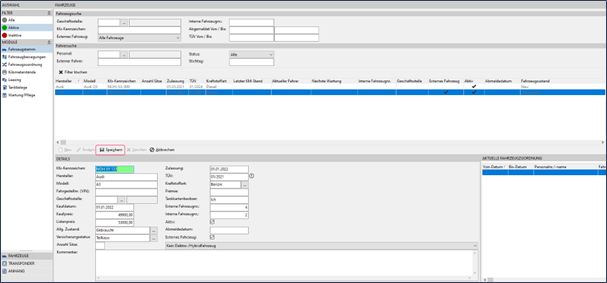
Fahrzeugbewegungen
Über das Menü „Fahrzeugbewegungen“ besteht die Möglichkeit auf Wunsch unterschiedliche Distanzen je Fahrzeug zu hinterlegen. Die Eingaben haben jedoch keine Auswirkungen auf die Lohnabrechnung.
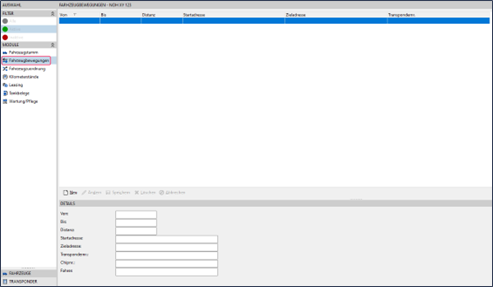
Fahrzeugzuordnung
Über die Fahrzeugzuordnung weisen Sie das angelegte Fahrzeug einem Mitarbeiter zu und hinterlegen die Entfernung Wohnung/Arbeitsstätte, welche für die Versteuerung des Fahrzeugs notwendig ist. Zudem wird Ihnen in dem Bereich „Ausgabe“, anhand der Eingaben in Verbindung mit dem Fahrzeug, der zu versteuernde geldwerte Vorteil angezeigt.
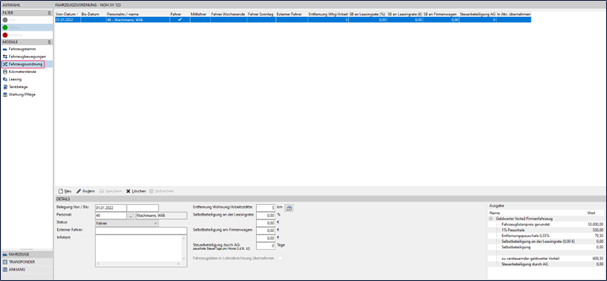
- Belegung Von / Bis: Datum von-bis für die Fahrzeugzuordnung.
- Personal: Auswahl/Zuordnung der Personalnummer zu diesem Fahrzeug.
- Status: Auswahl für Fahrer, Mitfahrer, Fahrer Wochenende, Fahrer Sonntag
- Externer Fahrer: Textfeld zur Hinterlegung eines Fahrernamens.
- Entfernung Wohnung/Arbeitsstätte: Entfernung in km zwischen Wohnung und Arbeitsstätte. Alternativ kann auch mit über Google Maps die Entfernung der Adresse des zugeordneten Personals zur im Firmen-/Filialstamm hinterlegten Adresse berechnet werden. Die km müssen dann manuell in der Fahrzeugzuordnung eingegeben werden
- Selbstbeteiligung an der Leasingrate: Möglichkeit zur Hinterlegung in % oder € für die Selbstbeteiligung an der Leasingrate.
- Selbstbeteiligung am Firmenwagen: Wert in €. Im Feld darunter wird dann die Beteiligung für die 1% Versteuerung berechnet angezeigt.
- Steuerbeteiligung durch AG: Möglichkeit zur Hinterlegung der pauschalen Steuertage pro Monat.
- Fahrzeugdaten in Lohnabrechnung übernehmen: Nur wenn diese Option aktiviert ist, dann erfolgt eine spätere Versteuerung des Fahrzeugs über die Lohnabrechnung in zvoove Payroll. (Diese Option ist nur in zvoove Payroll de-/aktivierbar!).
- Ausgabe: Aufgrund der hinterlegen Werte des Fahrzeugstamms und der Fahrzeugzuordnung erfolgt hier eine Vorausschau des zu versteuernden geldwerten Vorteils.
Jedes Fahrzeug kann im selben Zeitraum nur einmalig einem Status „Fahrer“ zugeordnet werden, ansonsten erscheint eine Hinweismeldung „Für dieses Fahrzeug ist mehr als ein Fahrer eingetragen“.
Kilometerstände
Das Menü „Kilometerstände“ bietet Ihnen die Möglichkeit zur Hinterlegung des Kilometerstandes des Fahrzeuges. Diese Daten haben keine Auswirkungen auf die Lohnabrechnung.
Leasing
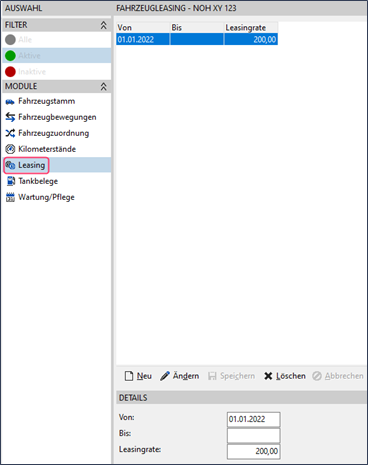
- Von: Datum, ab wann die Leasingrate gelten soll.
- Bis: Datum, bis wann die Leasingrate gelten soll.
- Leasingrate: Höhe der Leasingrate in €.
Tankbelege
In dieser Eingabemaske können auf Wunsch die Tankquittungen hinterlegt werden. Diese Daten haben jedoch keine Auswirkungen auf die Lohnabrechnung.
Wartung/Pflege
Unter „Wartung/Pflege“ tragen Sie auf Wunsch, Informationen zur Fahrzeug-Wartung/-Pflege ein. Auch diese Daten wirken sich nicht auf die Lohnabrechnung aus.
Transponder
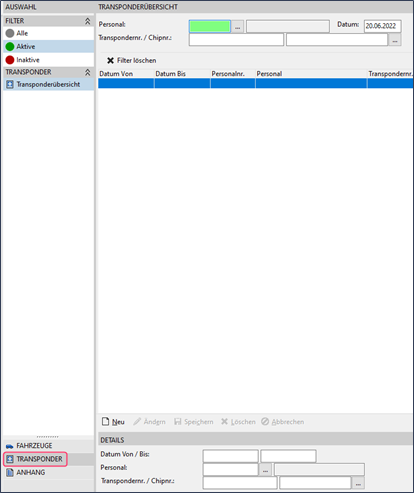
Weiter unten finden Sie das Menü „Transponder“, um, ohne Auswirkungen auf die Lohnabrechnung“, einen Transponder für das Fahrzeug zuzuordnen.
Anhang
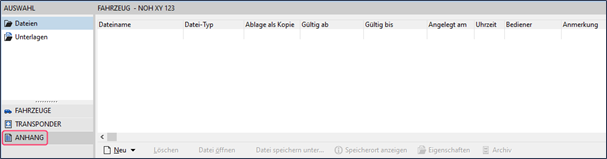
Möchten Sie Dateien oder eingescannte Unterlagen wie z. B. den Fahrzeugschein zuordnen, so wählen Sie im rechten Menü „Anhang“.
Über „Dateien“ hinterlegen Sie Dokumente zu dem entsprechenden Fahrzeug. Eingescannte Unterlagen legen Sie in dem Menü „Dokumente“ ab.
Sonstiges
Fahrzeugzuordnung über den Personalstamm
Neben der Fahrzeugzuordnung innerhalb der Fahrzeugverwaltung, kann alternativ auch im Personalstamm über „Eigenschaften/Fahrzeugzuordnung“ mit „Neu“, dem Mitarbeiter ein Fahrzeug zugewiesen werden.
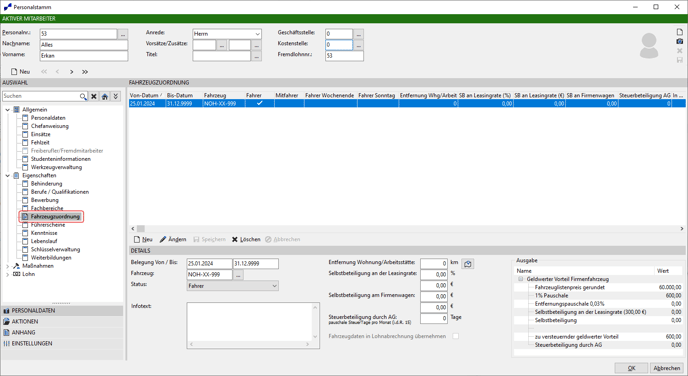
Ändern Sie zu einem späteren Zeitpunkt die Adresse des Mitarbeiters, erscheint beim Speichern des Personalstamms die Hinweismeldung „Es hat sich die Hauptadresse geändert. Möchten Sie in der Fahrzeugzuordnung die Angabe zur „Entfernung Wohnung/Arbeitsstätte“ überprüfen?“. Mit „Ja“ wird dann die Fahrzeugzuordnung geöffnet.
Berechnungshilfe für Entfernung Wohnung/Arbeitsstätte
Im „Personalstamm/Eigenschaften/Fahrzeugzuordnung“ kann auf Wunsch mit dem Button  die Entfernung zwischen Wohnung (Adresse des Arbeitnehmers) und Arbeitsstätte (Adresse Firma/Filiale) online ermittelt werden. Der Wert muss dann manuell in das entsprechende Feld eingetragen werden.
die Entfernung zwischen Wohnung (Adresse des Arbeitnehmers) und Arbeitsstätte (Adresse Firma/Filiale) online ermittelt werden. Der Wert muss dann manuell in das entsprechende Feld eingetragen werden.
Nachfolgende Punkte sind nur im zvoove Payroll erforderlich
Zuordnung der Lohnarten für die Fahrzeugverwaltung
Als Bediener „SYS“ müssen Sie unter „Datei/Einstellungen/Optionen/Fahrzeugverwaltung“ die Lohn- und Abzugsarten den jeweiligen Bereichen zuordnen.
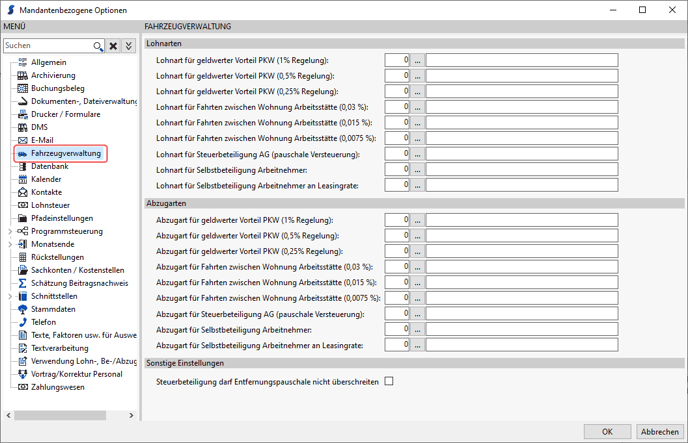
Zu einer Lohnartkategorie (z. B. Lohnart für geldwerter Vorteil PKW) muss es auch immer eine Abzugsart geben. Wird für den Bereich „Lohnart für Steuerbeteiligung AG (pauschale Versteuerung) eine Lohnart verwendet, die nicht die korrekte Schlüsselung aufweist, erscheint eine Fehlermeldung.
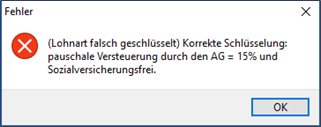
Beispiel „Lohnart für Steuerbeteiligung AG (pauschale Versteuerung)“
Sollten im Lohn- und Abzugsartenstamm hierzu noch keine Stammdaten vorhanden sein, müssen diese zuvor manuell im Lohn-/bzw. Abzugsartenstamm angelegt werden.
Die hier hinterlegten Lohn- und Abzugsarten dürfen für eine manuelle Verwendung (Personalstamm > feste monatliche Lohnarten und Abrechnung bearbeiten) nicht verwendet werden.
Prüfung der Lohnarten bei Abrechnung vortragen
Beim Abrechnungsvortrag werden die in den Optionen hinterlegten Lohn- und Abzugsarten auf Vollständigkeit geprüft. Sollten Daten unvollständig oder unplausibel sein, erscheint eine entsprechende Fehlermeldung und ein Abrechnungsvortrag ist nicht möglich.
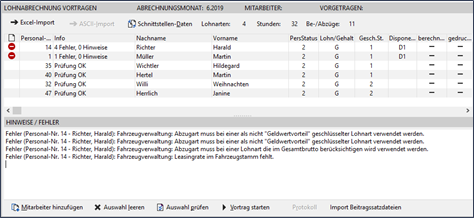
Lohnberechtigungen
Innerhalb der Lohnberechtigungen gibt es, in Verbindung mit der Fahrzeugverwaltung, zwei Lohnberechtigungen:
- „Allgemein/Personal/Eigenschaften/Fahrzeugzuordnung“
- „Allgemein/Fahrzeugstamm“
Diese sind im Standard nicht aktiv.
Auswertung Fahrzeugverwaltung
Unter „Auswertungen“ gibt es den Punkt „Fahrzeugverwaltung“, womit Sie die Auswertung „Fahrzeugzuordnung/Personal“ aufrufen lässt.
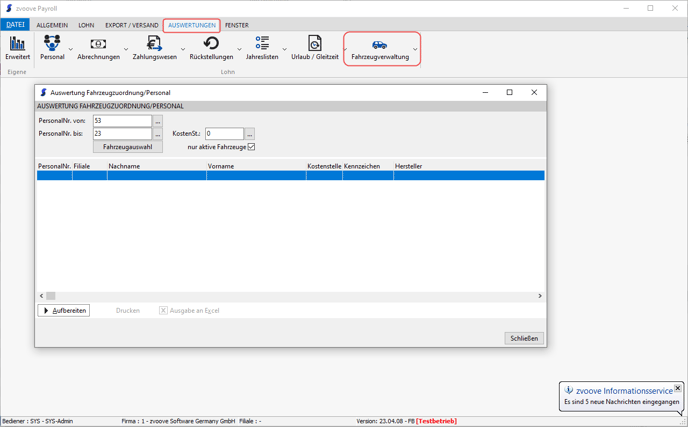
In dem oberen Filterbereich können Sie Ihre Suche nach Personalnummer, Filiale und Kostenstelle einschränken. Soll die Auswertung nur über ein bestimmtes Fahrzeug erfolgen, so öffnen Sie dafür den Button „Fahrzeugauswahl“. Diese bleibt nach erneutem Aufruf der Auswertung erhalten. Bereiten Sie nun die Daten auf, so
Mit „Aufbereiten“ werden die Daten angezeigt, welche Sie nun drucken oder auch an Excel übergeben können.
Hat Ihnen der Beitrag nicht weitergeholfen oder fehlen Ihnen Informationen? Dann schreiben Sie uns ein kurzes Feedback über Wissensdatenbank-Verbesserungswunsch, damit wir diesen Artikel verbessern können.
